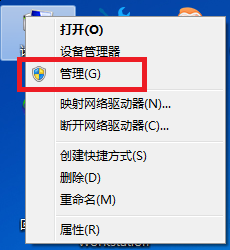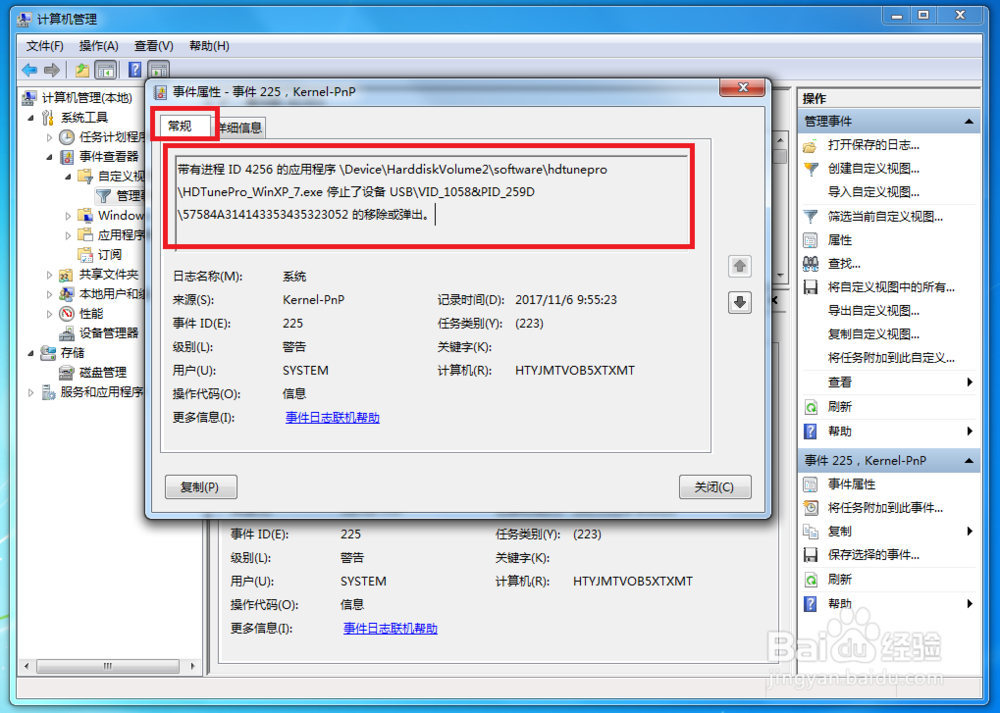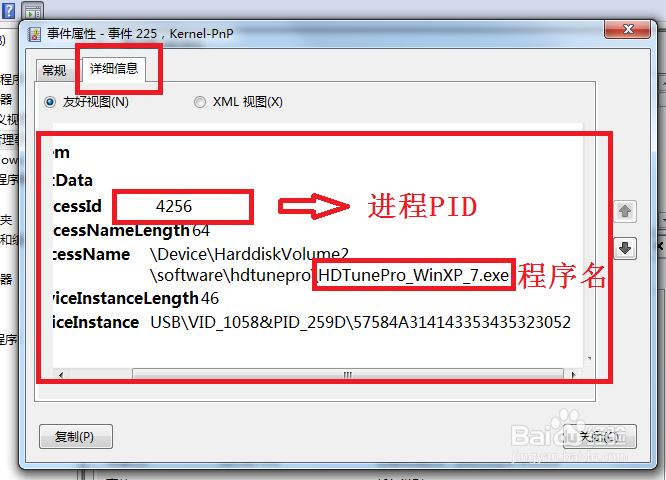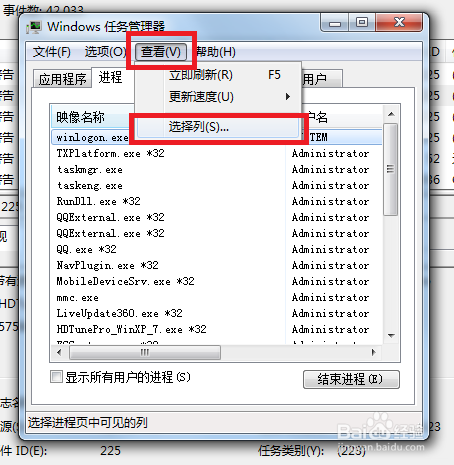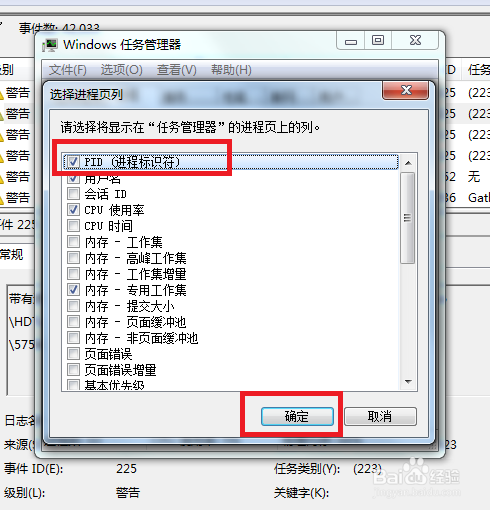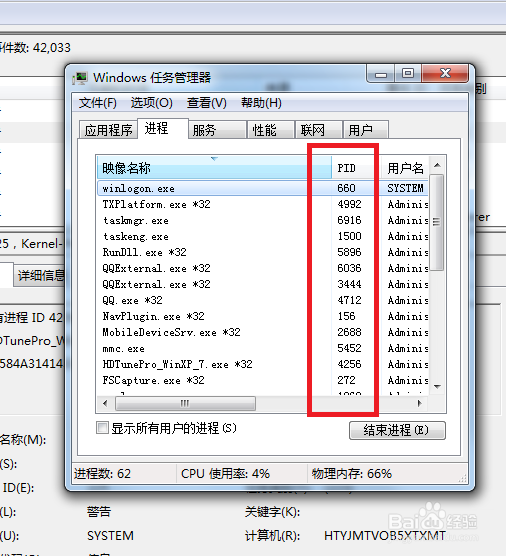1、造成这个问题的原因:是有程序正在占用着U盘或者移动硬盘。有可能是输入法,也有可能是别的什么乱七八糟的程序。
2、要解决这个问题,其实也很简单。首先在桌面找到计算机,如图所示:
3、选中计算机后,右键,点击“管理”,如图所示:
4、点击“管理”之后,会打开一个“计算机管理”窗口,如图所示:
5、找到“事件查看器”,点开它,如图所示:
6、打开“自定义视图->管理事件”,如图所示:
7、双击“管理事件”里面的警告事件(最新发生的事件),打开它,如图所示:
8、从下图可以看到,警告事件的“常规”里面记录了到底是哪一个进程占用了U盘或者移动硬盘。
9、也可以看一下详细信息,它也详细记录了到底是哪个进程PID,那个程序占用了U盘或者移动硬盘。
10、现在知道了是那个“进程PID”占用了U盘或者移动硬盘,那么就好办了。只要结束掉这个占用进程就ok了
11、打开Windows 任务管理器,点击“查看->选择列”,如图所示:
12、打开之后,勾选“PID(进程标识符)”,确定。如图所示:
13、可以看到Windows 任务管理器里面多出了一列“PID”出来,如图所示:
14、这时候,就可以找出刚才那个进程PID出来,把它结束掉,如图所示: